BBK DW9918S: ВОСПРОИЗВЕДЕНИЕ
ВОСПРОИЗВЕДЕНИЕ: BBK DW9918S
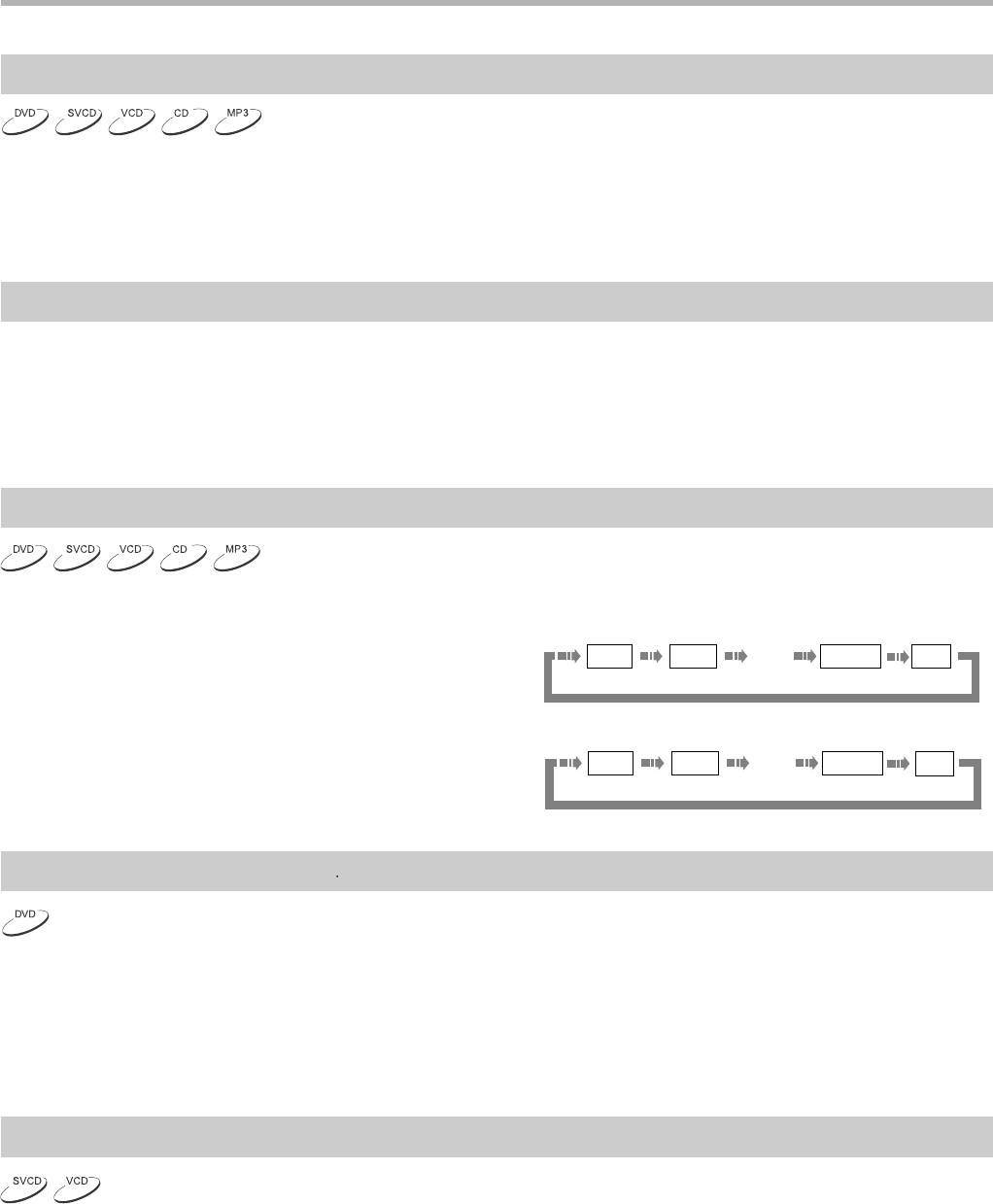
ВОСПРОИЗВЕДЕНИЕ
Данный раздел посвящен воспроизведению дисков и функциям управления воспроизведением.
Воспроизведение диска
1. Нажмите клавишу SOURCE один или несколько раз, чтобы перевести аппарат в режим воспроизведения дисков.
2. Нажмите клавишу OPEN/CLOSE, чтобы открыть отсек для диска.
3. Вставьте диск рабочей поверхностью вниз.
4. Нажмите клавишу OPEN/CLOSE снова, чтобы закрыть отсек. Начнется автоматическое распознавание
и воспроизведение диска. Если диск снабжен интерактивным меню, то после его загрузки аппарат будет ожидать
команд пользователя, прежде чем начать воспроизведение.
Пауза/покадровое воспроизведение
1. Нажмите клавишу PAUSE/STEP в режиме воспроизведения, чтобы остановить воспроизведение.
2. Нажмите клавишу один или несколько раз, чтобы осуществить покадровое проигрывание. С каждым нажатием
клавиши происходит переход к следующему кадру видеоряда.
3. Нажмите клавишу PLAY, чтобы возобновить нормальное воспроизведение.
ПРИМЕЧАНИЕ
• Режим покадрового воспроизведения недоступен при воспроизведении музыкальных дисков (CD, MP3, WMA).
Ускоренное воспроизведение
Для быстрого поиска необходимого фрагмента записи Вы можете использовать ускоренное воспроизведение.
1. Нажмите клавишу FWD, чтобы начать ускоренное воспроизведение вперед. С каждым нажатием клавиши скорость
воспроизведения меняется, как показано на схеме.
......
FF2
FF4
FF32
Play
2. Нажмите клавишу REW, чтобы начать ускоренное воспроизведение назад. С каждым нажатием клавиши скорость
воспроизведения меняется, как показано на схеме.
......
FB2
FB4
FB32
Play
3. Нажмите клавишу PLAY, чтобы возобновить нормальное воспроизведение.
Меню проигрывания DVD−дисков
Некоторые DVD−диски имеют собственное меню.
1. Нажмите клавишу MENU, чтобы отобразить меню на экране. Произведите нужные действия в соответствии
с подсказками на экране, выбирая соответствующие пункты с помощью цифровых клавиш.
2. С помощью клавиш направления выберите нужный раздел или главу, затем нажмите клавишу PLAY или SELECT.
ПРИМЕЧАНИЯ
• Нажмите клавишу TITLE, чтобы вернуться в меню раздела.
• Нажмите клавишу MENU, чтобы вернуться в главное меню. Переходы между меню различаются для разных дисков.
Функция РВС
При воспроизведении дисков SVCD и VCD2.0 активируется функция PBC, которая позволяет использовать меню диска
для воспроизведения содержимого в особом порядке, согласно командам пользователя.
1. Используйте цифровые клавиши, чтобы выполнять воспроизведение отдельных треков или осуществлять переходы
во вложенные подменю.
2. Нажмите клавишу NEXT или PREV, чтобы перейти к следующей странице меню.
5. Нажмите клавишу RETURN, чтобы вернуться в меню.
6. Нажмите клавишу MENU, чтобы выключить функцию РВС и перейти в режим последовательного воспроизведения
содержимого диска.
ПРИМЕЧАНИЕ
• Наличие дискового меню и его структура определяется производителем диска.
24
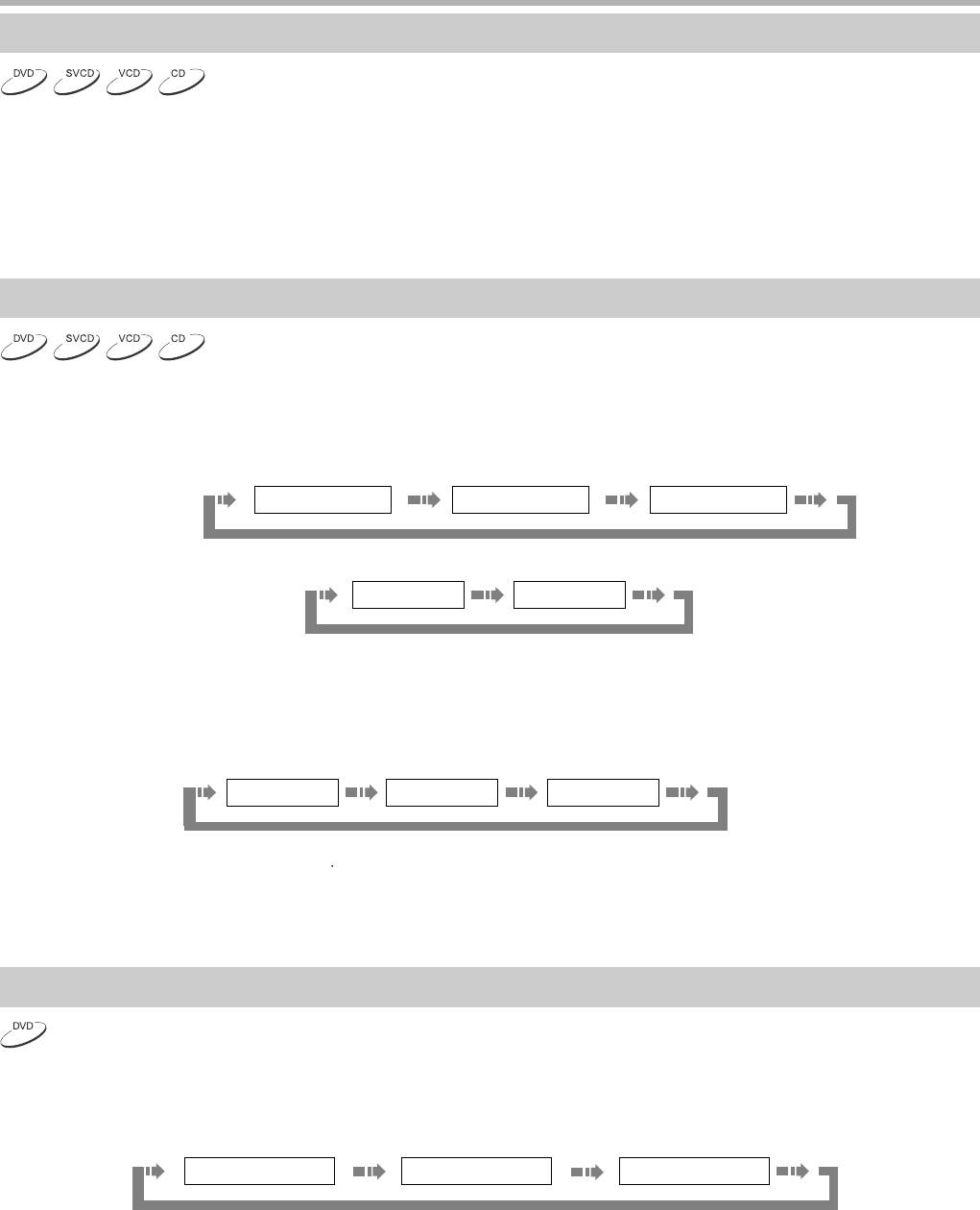
ВОСПРОИЗВЕДЕНИЕ
Непосредственный выбор главы или трека с помощью цифровых клавиш
1. Вставьте диск, после того как DVD−рекордер начнет чтение, используйте цифровые клавиши, чтобы
последовательно ввести номер желаемой главы или трека.
2. Подтвердите выбор нажатием клавиши SELECT.
ПРИМЕЧАНИЕ
• При воспроизведении VCD− или VCD2.0−дисков эта функция доступна только при выключенном режиме РВС.
Если режим РВС включен, для выбора трека войдите в главное меню диска нажатием клавиши RETURN.
Выбор языка/аудиоканала
Нажмите клавишу AUDIO.
Вы можете выбрать желаемый язык при воспроизведении DVD− или SVCD−диска, записанного с поддержкой
нескольких языков.
AUDIO 01/03 ENG
AUDIO 02/03 RUS
AUDIO 03/03 GER
DVD−диск:
AUDIO 01/02 AUDIO 02/02
SVCD−диск:
Дубляж некоторых VCD− и SVCD−дисков выделяется в отдельный звуковой канал, что дает возможность при
воспроизведении таких дисков выбирать звуковое сопровождение на языке, который Вы предпочитаете, в моно− или
стереорежиме.
RIGHT LEFT STEREO
VCD−, CD−диски:
ПРИМЕЧАНИЯ
• Наличие языков зависит от записи конкретного диска.
• При воспроизведении DVD−Video дисков нажатие клавиши переключения языков может вызвать повторное
воспроизведение текущей главы.
Выбор субтитров
Нажмите клавишу SUBTITLE. При воспроизведении DVD−дисков, записанных с субтитрами на разных языках,
Вы можете выбрать язык субтитров.
Каждое нажатие клавиши SUBTITLE изменяет язык субтитров, как показано на рисунке:
SUBTITLE 01/03 ENG SUBTITLE 02/03 RUS SUBTITLE 03/03 GER
Количество доступных языков может достигать 32 для DVD−дисков, но при этом оно зависит от записи конкретного
диска.
25
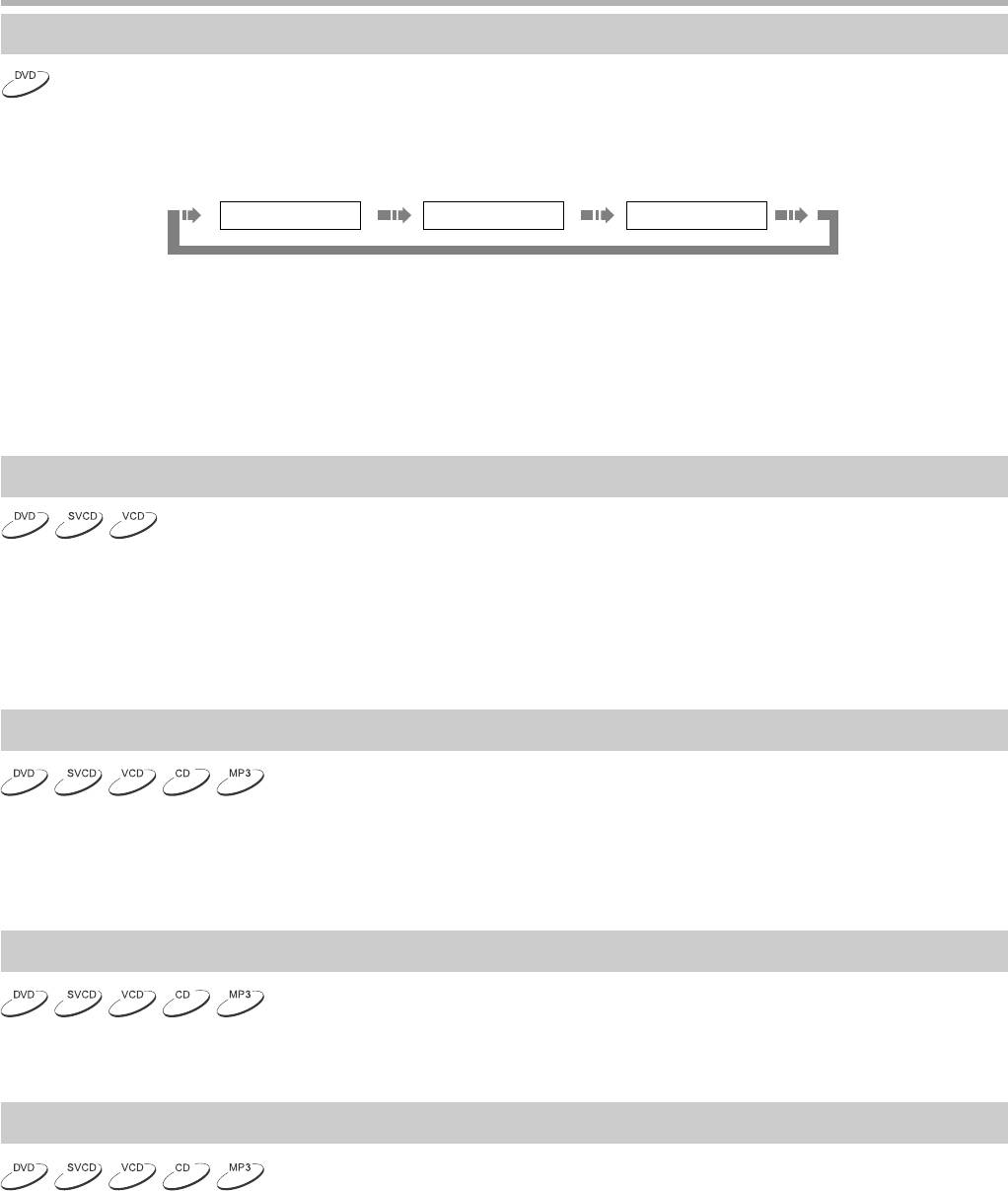
ВОСПРОИЗВЕДЕНИЕ
Выбор ракурса
1. Нажмите клавишу ANGLE. Информация на экране:
Выберите другой ракурс с помощью клавиши ANGLE. Изображение на экране будет меняться, как показано
на рисунке:
ANGLE 01/03
ANGLE 02/03
ANGLE 03/03
2. Чтобы вернуться в режим нормального воспроизведения, нажимайте клавишу ANGLE, пока не вернетесь
к значению по умолчанию.
ПРИМЕЧАНИЯ
• Количество возможных ракурсов зависит от записи конкретного DVD−диска. Вы можете выбрать любое значение
из всех возможных.
• Эта функция доступна только для дисков, записанных с поддержкой различных ракурсов.
Увеличение изображения
Иногда, чтобы лучше рассмотреть сцену, можно использовать функцию увеличения изображения.
1. В режиме воспроизведения нажмите клавишу ZOOM. Изображение увеличено в 1,5 раза.
2. Нажмите клавишу ZOOM снова, чтобы увеличить изображение в 2 раза.
3. В режиме увеличения с помощью клавиш ВЛЕВО, ВПРАВО, ВВЕРХ, ВНИЗ Вы можете перемещать увеличенный
фрагмент.
4. Нажмите клавишу ZOOM, чтобы вернуть изображение к прежнему размеру.
Регулировка уровня громкости
1. Нажмите клавишу VOL+, чтобы увеличить уровень громкости.
2. Нажмите клавишу VOL−, чтобы уменьшить уровень громкости.
ПРИМЕЧАНИЕ
• Уровень громкости изменяется в диапазоне от 0 до 20.
Отключение звука
1. Нажмите клавишу MUTE, чтобы отключить звук.
2. Нажмите клавишу MUTE снова, чтобы включить звук.
Выбор системы цветности
Выберите систему цветности устройства в соответствии с системой цветности телевизора.
1. Нажмите клавишу P/N для того, чтобы выбрать систему PAL, если телевизор работает в системе PAL.
2. Нажмите клавишу P/N для того, чтобы выбрать систему NTSC, если телевизор работает в системе NTSC.
ПРИМЕЧАНИЯ
• Переключение системы цветности не всегда возможно во время воспроизведения. Переключение системы
цветности доступно в режиме остановки или при отсутствии диска.
• Переключение системы цветности невозможно, если Ваш телевизор работает в режиме прогрессивной развертки,
так как этот режим поддерживает только систему NTSC.
• Некоторые функции или весь диск могут быть воспроизведены некорректно, если выбрана неверная система
цветности.
26
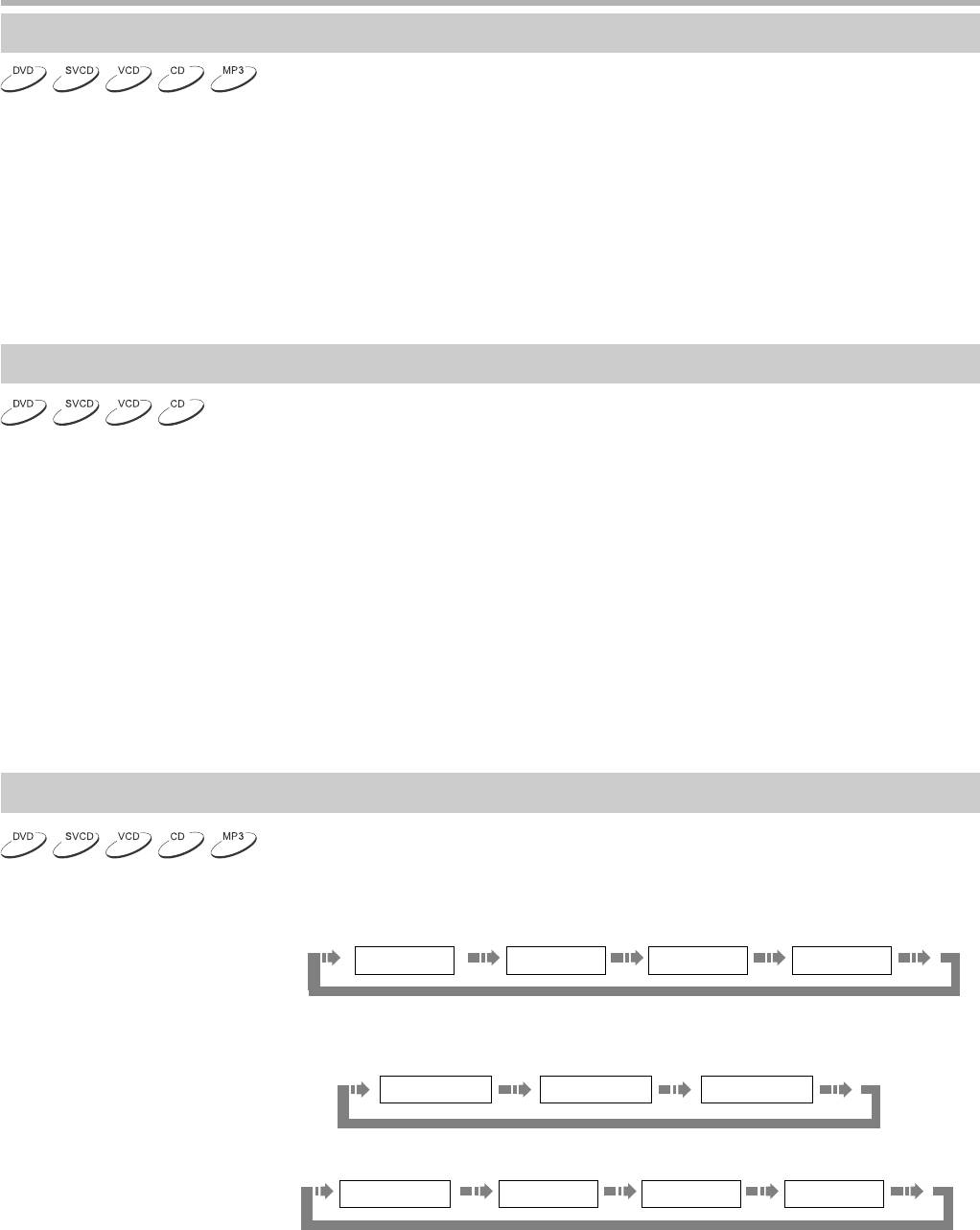
ВОСПРОИЗВЕДЕНИЕ
Прогрессивная/чересстрочная развертка
Вы можете изменить формат видеосигнала DVD−плеера в соответствии с настройками Вашего телевизора.
1. Нажмите клавишу IS, чтобы переключить DVD−плеер в режим сигнала чересстрочной развертки.
2. Нажмите клавишу PS, чтобы переключить DVD−плеер в режим сигнала прогрессивной развертки.
ПРИМЕЧАНИЯ
• Пожалуйста, произведите все подключения и настройте Ваш телевизор в соответствии с инструкциями на странице 7.
• Режимы чересстрочной и прогрессивной развертки этого DVD−плеера не совместимы со старыми модификациями
100 Гц телевизоров.
• В некоторых случаях, в зависимости от используемого диска, при переключении прогрессивной/чересстрочной
развертки возможно воспроизведение диска начнется сначала.
Воспроизведение с заданного момента
DVD−диск:
Введите время, раздел или главу, и воспроизведение начнется с выбранного момента.
1. Нажмите клавишу GOTO и введите номер раздела в поле TITLE. Нажмите SELECT
для подтверждения.
2. Нажмите клавишу GOTO еще раз, чтобы осуществить переход к требуемой главе в разделе. Введите номер главы
в поле CHAPTER и нажмите клавишу SELECT.
3. Нажмите клавишу GOTO в третий раз, чтобы осуществить переход к нужной временной позиции в разделе.
Последовательно введите в поле TIME время в формате Ч:ММ:СС.
SVCD−, VCD− и CD−диск:
1. Нажмите клавишу GOTO, чтобы осуществить переход к нужной временной позиции на диске. В поле D−TIME
введите последовательно время в формате Ч:ММ:СС. Нажмите SELECT для подтверждения ввода.
2. Нажмите клавишу GOTO снова, чтобы осуществить переход к нужной временной позиции в треке. В поле TR−TIME
введите последовательно время в формате Ч:ММ:СС. Нажмите SELECT для подтверждения ввода.
Повторное воспроизведение
Функция повторного воспроизведения позволяет Вам повторять определенный раздел, главу, трек или диск.
1. При каждом нажатии клавиши REPEAT на экране отображается следующая информация:
DVD−диск:
NORMALD−RPT T−RPTC−RPT
C−RPT – Повтор главы
T−RPT – Повтор раздела
D−RPT – Повтор диска
NORMAL – Нормальное воспроизведение
SVCD−, VCD− или CD−диск:
TR−RPT – Повтор трека
TR−RPT D−RPT NORMAL
D−RPT – Повтор диска
MP3−диск:
REPEAT TRACK – Повтор трека
REPEAT DIR – Повтор папки
NORMALDISC REPEATREPEAT DIRREPEAT TRACK
DISC REPEAT – Повтор диска
2. Выберите желаемый режим повтора либо вернитесь в режим нормального воспроизведения.
27
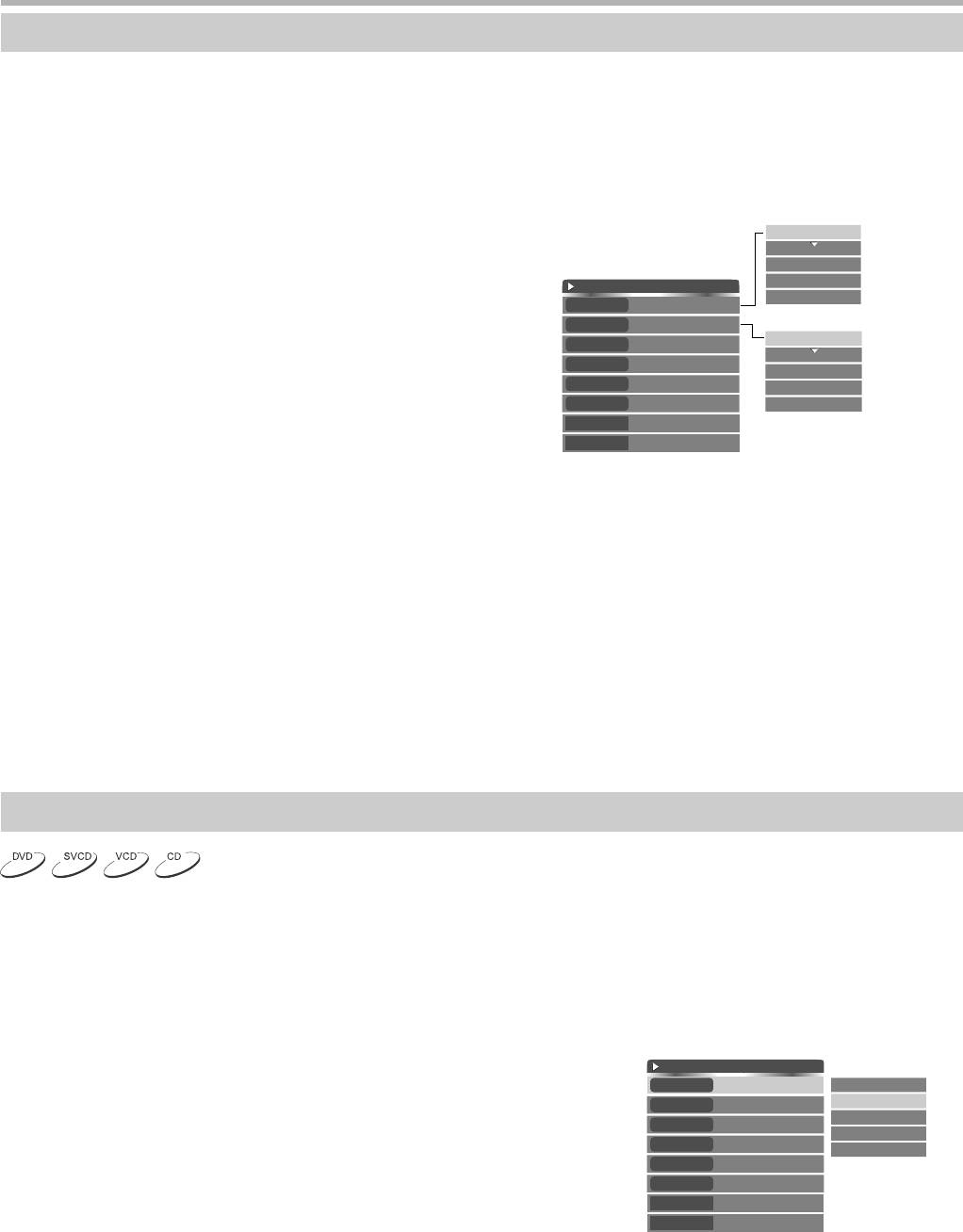
ВОСПРОИЗВЕДЕНИЕ
Меню управления воспроизведением
Для удобства управления аппаратом создано меню управления воспроизведением, которое позволяет управлять
всеми функциями воспроизведения. Наиболее часто используемые функции продублированы командными клавишами
пульта ДУ.
1. Нажмите клавишу NAVIGATION. На экране появится информационная строка с основными данными
о воспроизводимом диске или треке.
2. Нажмите клавишу NAVIGATION снова, чтобы отобразить на экране меню управления воспроизведением.
MODE – Режим воспроизведения
Normal
Normal – Нормальное воспроизведение
A−B Repeat
A−B Repeat – Повтор выбранного фрагмента
Chapter Repeat
Chapter Repeat – Повтор главы
Title−Repeat
DVD
Disc Repeat
Title Repeat – Повтор раздела
MODE
Normal
Disc Repeat – Повтор диска
TRICK
Play
Play
Track repeat – Повтор трека
TITLE
03/06
STOP
Program – Воспроизведение по программе
CHAPTER
04/19
PreSTOP
Random – Воспроизведение в случайном порядке
AUDIO
01/01−ENG
PAUSE
SUBTITLE
TRICK – Состояние воспроизведения
01/01−ENG
FastForward*2
ANGLE
01/01
Play – Воспроизведение
T−T I M E
00:13:02−01:15:17
Stop – Остановка
PreSTOP – Предварительная остановка
PAUSE – Пауза
Fast Forward 2 – 32 – Ускоренное воспроизведение вперед
Fast Backward 2 – 32 – Ускоренное воспроизведение назад
Slow Forward 1/2 − 1/8 – Замедленное воспроизведение вперед
TITLE – Текущий раздел/всего разделов на диске
CHAPTER – Текущая глава в разделе/всего глав в разделе
AUDIO – Текущая дорожка аудиосопровождения/всего дорожек аудиосопровождения
SUBTITLE – Язык субтитров/всего языков субтитров
ANGLE – Текущий ракурс/всего ракурсов
T− TIME – Время прошедшее/оставшееся
3. Выберите нужный раздел и нажмите клавишу SELECT, чтобы отобразить список действий.
4. Выберите нужное действие и нажмите клавишу SELECT.
5. Для скрытия универсального меню нажмите клавишу NAVIGATION снова.
Повтор выбранного фрагмента
Иногда требуется повторить не целую главу или трек, а выбранный фрагмент. В этом случае используйте функцию
A−B Repeat меню управления воспроизведением.
1. Во время нормального воспроизведения отобразите на экране меню управления воспроизведением и выберите
пункт MODE, нажмите клавишу SELECT.
2. Выберите пункт A−B Repeat и нажмите SELECT, чтобы установить начало выбираемого фрагмента. Повторным
нажатием клавиши SELECT выберите конец фрагмента. Повторение фрагмента будет происходить до отмены
действия A−B Repeat, например, нажатием клавиши REPEAT.
DVD
MODE
Normal
Normal
TRICK
Play
A−B Repeat
Chapter Repeat
TITLE
03/06
Title−Repeat
CHAPTER
04/19
Disc Repeat
AUDIO
01/01−ENG
SUBTITLE
01/01−ENG
ANGLE
01/01
T−T I M E
00:13:02−01:15:17
ПРИМЕЧАНИЯ
• Эта функция не доступна для некоторых дисков.
• Фрагмент может быть выбран только в пределах одного трека в режиме РВС.
28
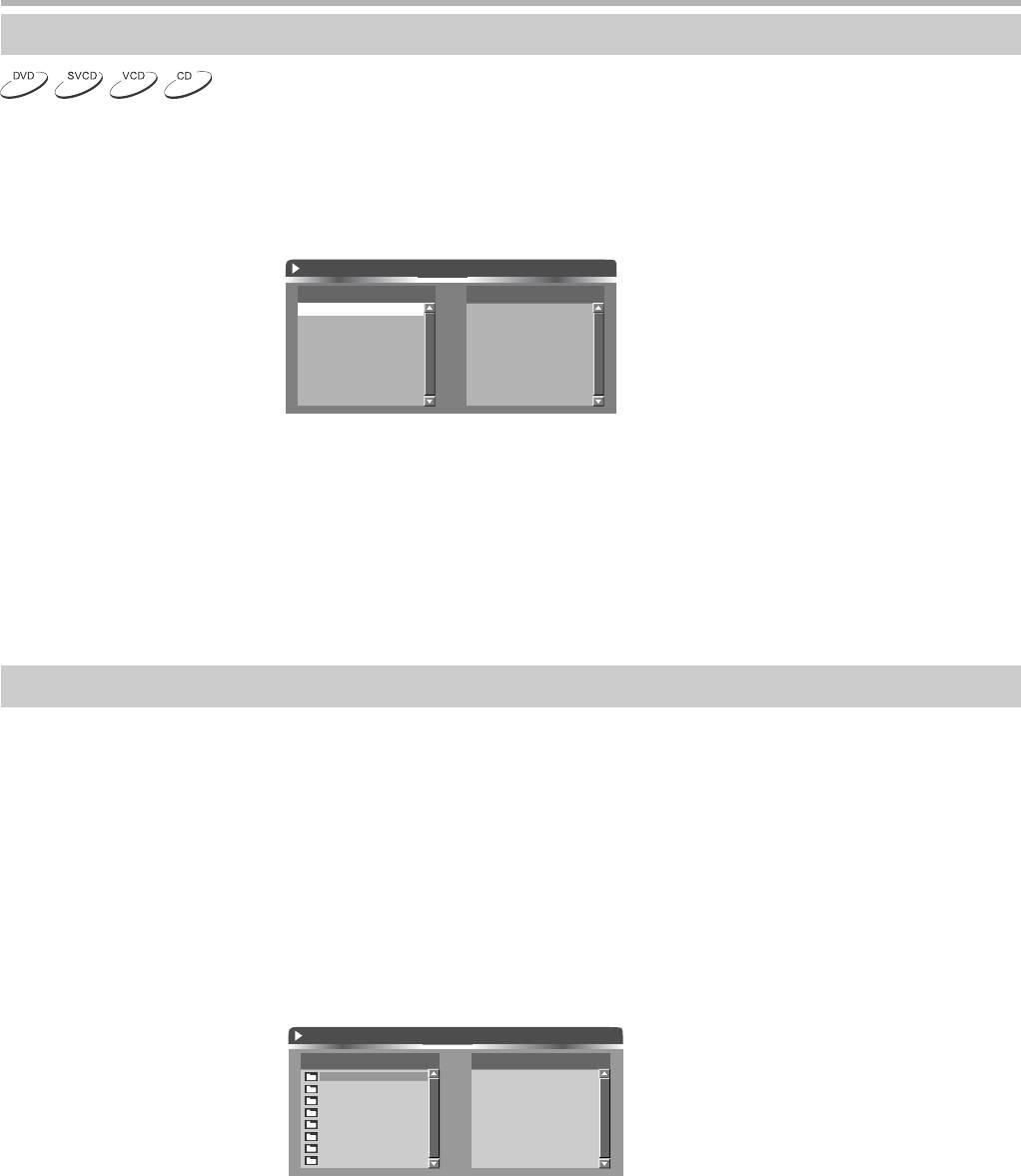
ВОСПРОИЗВЕДЕНИЕ
Воспроизведение по программе
Для воспроизведения треков или глав в специальном порядке воспользуйтесь данной функцией.
1. Во время нормального воспроизведения отобразите на экране меню управления воспроизведением и выберите
пункт MODE, нажмите клавишу SELECT.
2. При помощи клавиш ВВЕРХ и ВНИЗ найдите параметр PROGRAM и нажмите клавишу SELECT. На экране
появится таблица для составления собственной последовательности воспроизведения.
Edit program play list
TITLE
Favorite/Program
TITLE 01
TITLE 02
TITLE 03
TITLE 04
TITLE 05
TITLE 06
3. Выберите нужную главу или трек в левом поле и нажмите клавишу ADD/CLEAR. Выбранная глава появится
в правом поле.
4. Повторите пункт 3 для каждой главы или трека, которую хотите добавить в список.
5. Для перехода к воспроизведению по программе нажмите клавишу ВПРАВО, чтобы перевести курсор в правое поле.
6. Для удаления ненужных глав из списка используйте клавишу ADD/CLEAR.
7. Нажмите клавишу PLAY, чтобы начать воспроизведение составленной последовательности.
ПРИМЕЧАНИЯ
• Одну главу или трек можно добавлять в список воспроизведения несколько раз.
• Удаление главы или трека из списка не приводит к физическому удалению записи.
Воспроизведение MP3−, JPEG−файлов
MP3 − это международный стандарт сжатия аудиоданных, позволяющий сжимать аудиосигнал в 12 раз. При
использовании формата MP3 на одном CD−диске может храниться более 600 минут музыки (более 170 песен). При
этом качество звука MP3−диска практически соответствует качеству аудиоCD−диска.
JPEG (Joint Photographic Expert Group) − алгоритм сжатия изображений, широко используемый во всем мире и
обеспечивающий очень высокую степень сжатия исходного материала. Изображения в таком формате могут
обрабатываться любыми графическими редакторами и занимают в 15−20 раз меньше места, чем исходные
изображения.
Благодаря процессору с декодерами данный DVD−рекордер может воспроизводить файлы данных форматов,
используя один графический интерфейс.
1. Вставьте диск с файлами MP3 и JPEG. На экране появится интерфейс для работы с файлами.
File Play−Stop 0:00:00−0:00:00
FILES&DIRECTORY
FAVORITE/PROGRAM
..\
Car
butterfly
cat
city
fish
forien
katong
2. В левом поле отображается список файлов и папок, находящихся на диске. При помощи клавиш ВВЕРХ и ВНИЗ
выберите нужный файл или папку и нажмите клавишу SELECT. Выбранный файл начнет воспроизводиться
немедленно, а содержимое выбранной папки будет отображено в левом поле.
3. Для возврата в предыдущую папку выделите верхнюю строчку в списке и нажмите клавишу SELECT или просто
нажмите клавишу RETURN.
4. Для составления собственной последовательности воспроизведения выберите нужный трек и нажмите клавишу
ADD/CLEAR. Выбранный файл появится в правом поле.
5. Повторите пункт 4 для всех файлов, которые хотите добавить в список.
6. Нажмите клавишу ВПРАВО, чтобы перейти к составленному списку. При необходимости выберите ненужные
композиции и нажмите клавишу ADD/CLEAR, чтобы удалить их из списка.
7. Нажмите клавишу PLAY, чтобы начать воспроизведение составленного списка.
8. Нажмите клавишу STOP, чтобы остановить воспроизведение.
29
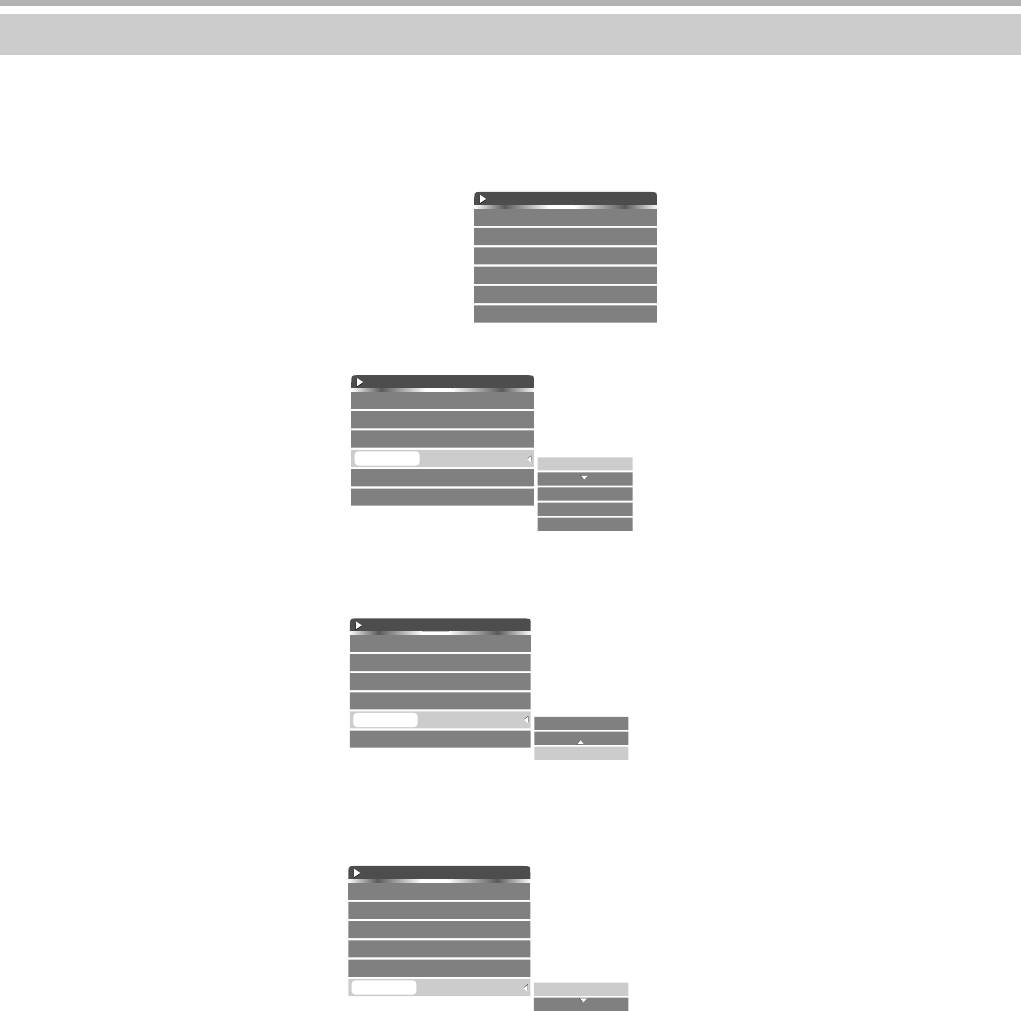
ВОСПРОИЗВЕДЕНИЕ
Воспроизведение MP3−, JPEG−файлов
Воспроизведение JPEG−файлов
1. Выберите файл, который хотите воспроизвести, и нажмите клавишу SELECT.
2. Нажмите дважды клавишу NAVIGATION, чтобы отобразить на экране меню управления.
WIPE – Метод смены изображений
File Play
ZOOM – Масштабирование изображения
TYPE
VIDEO
ROTATE – Поворот изображения
MODE
NORMAL
TRICK
STOP
WIPE
Top to down
ZOOM
FITSCREEN
ROTATE
CLOCKWISE 0
3. Выберите раздел WIPE, чтобы изменить способ смены изображений на экране. Выберите наиболее понравившийся
способ.
File Play
TYPE
VIDEO
MODE
NORMAL
TRICK
STOP
WIPE
Top to down
Top to down
ZOOM
FITSCREEN
Down to top
ROTATE
CLOCKWISE 0
Left to right
Right to left
Extend center V
4. Выберите масштаб изображения на экране, используя пункт ZOOM. Выберите одно из значений: 12%, 25%, 50%,
100%, 200%, 400%, FITSCREEN (Автоматический выбор масштаба на весь экран).
File Play
TYPE
VIDEO
MODE
NORMAL
TRICK
STOP
WIPE
Top to down
ZOOM
FITSCREEN
200%
ROTATE
CLOCKWISE 0
400%
FITSCREEN
5. Для поворота изображения используйте пункт ROTATE. Выберите одно из значений:
CLOCKWISE 0 (По часовой стрелке 0 градусов), CLOCKWISE 90 (По часовой стрелке 90 градусов), CLOCKWISE 180
(По часовой стрелке 180 градусов), CLOCKWISE 270 (По часовой стрелке 270 градусов).
File Play
TYPE
VIDEO
MODE
NORMAL
TRICK
STOP
WIPE
Top to down
ZOOM
FITSCREEN
ROTATE
CLOCKWISE 0
CLOCKWISE 0
CLOCKWISE 90
Воспроизведение дисков, содержащих файлы МРЗ и JPEG
Если на диске записаны как MP3−, так и JPEG−файлы, то Вы можете воспроизводить их одновременно. Сначала
выберите MP3−композицию, а затем перейдите в директорию с JPEG−файлами и начните просмотр графических
изображений.
30






